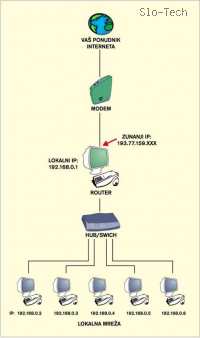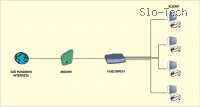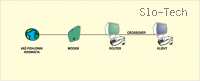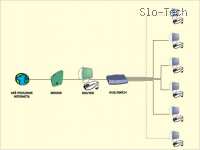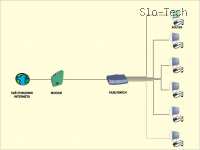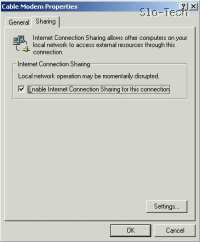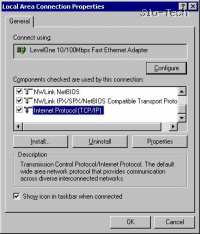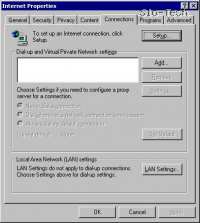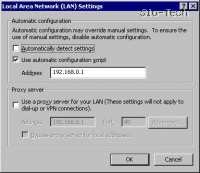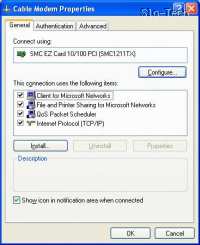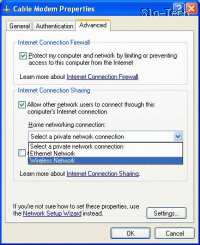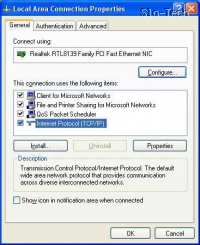Članki » Vodiči » Deljenje internetne povezave
Deljenje internetne povezave
- Odar Gorazd ::
Mnogi uporabniki interneta se srečujemo s težavami, ki nastanejo ob deljenju interentne povezave drugim računalnikom, povezanim v domačo - lokalno omrežje (LAN). Možnosti deljenja internetne povezave je več. V tem članku sem se omejil na deljenje internetne povezave z rešitvijo ICS (Internet Connection Sharing), ki je del MS Windows. Članek je namenjen tistim, ki se prvič srečujejo s tem problemom, zato je precej stvari poenostavljenih ali zaradi večje jasnosti privzetih (na primer interni IP naslovi, ki so v tem članku vedno tipa 192.168.0.x, čeprav so dopustni vsi naslovi iz območij: 10.x.x.x, 192.168.x.x ter območje od 172.16.x.x do 172.31.x.x (glej RFC1918)). Na določenih mestih v tem članku smo uporabili neobstoječe in neobstojljive IP naslove z namenom nepovzročanja škode. Nekatere stvari je pač potrebno prebrati.
Malo teorije
ICS je Microsoftov način omogočanja deljenja spletnih povezav za domačo rabo. Vgrajen je v operacijske sisteme Win98SE, WinME, Win2000 in v WinXP. Deluje po principu NAT metode (RFC1631). ICS odlikuje enostavna namestitev in uporaba, žal pa ima nekaj omejitev. Nekatere aplikacije (npr. NetMeeting in nekatere implementacije VPNja) v omrežju, ki uporablja ICS ne bodo delovale najbolje ali pa sploh ne.
In kaj je NAT?
Podatki po lokalni mreži in internetu potujejo v paketih. Ker vsi računalniki dostopajo do interneta preko usmerjevalnika (ki v našem primeru igra vlogo prevajalca omrežnih naslovov in je to tisti računalnik, ki deli internetno povezavo), je navzven -- v internetu -- viden samo en zunanji (internetni) IP naslov. NAT (Network Address Translation) prevaja podatke o lokalnih IP naslovih v paketkih v zunanji IP naslov in obratno. Na ta način vsak računalnik dobi zahtevani paket in ne pride do zmešnjav (izgubljeni paketi). Prevodi IP naslovov se torej pri nas dogajajo v usmerjevalniku.
Primer: računalnik z lokalnim IPjem 192.168.0.3 zahteva paket s SloTechovega strežnika. Paket potuje najprej do usmerjevalnika (192.168.0.1), ki spremeni podatke o lokalnem IPju v zunanji IP (npr. 193.999.888.777) in ta paket pošlje na SloTechov strežnik. SloTechov strežnik prijazno pošlje zahtevani paket podatkov nazaj do usmerjevalnika (na naslov 193.999.888.777), ki spet spremeni podatke o zunanjem IPju v lokalni IP (192.168.0.3) in pošlje paket računalniku s tem IPjem v lokalnem omrežju.
V pomoč vam bodo tudi ostali članki na Slo-Techu. Razlago lokalnih mrež, potrebne strojne opreme in nasvete kako narediti kable najdete v članku Ethernet, uporabniki ADSLja boste odgovor na marsikatero vprašanje odkrili v članku ADSL 1-2-3.
V nadaljevanju članka bom skušal enostavno, po korakih razložiti, kako fizično povezati računalnike in nastaviti deljenje internetne povezave (ICS) za Win98SE, WinME, Win2000 Pro in WinXP. Ob pisanju so mi pomagale lastne izkušnje (Win98 in Win2000) ter stric Google (za WinME in WinXP). V članku so uporabljeni lokalni IP tipa 192.168.0.x.
Za lažje razumevanje bom računalnike v mreži imenoval:
- usmerjevalnik: je računalnik, ki ima direkten dostop do interneta in to povezavo deli med ostale računalnike - odjemalce. Ima tudi LASTEN zunanji IP naslov (za obseg tega članka je nepomembno ali je tudi da del kakšnega privatnega omrežja, saj spodaj opisane metode delujejo tudi v tem primeru)
- odjemalec: je računalnik, ki do interenta dostopa preko usmerjevalnika in torej nima neposredne povezave z modemom oz. internetom
Vsem, ki imate v računalnikih več mrežnih kartic priporočam, da jih poimenujete z "ljudskimi imeni" - npr. internet, lokalna, zunanja, domača, ... S tem se boste izognili zmedi ob kasnejšem določanju naprav za dostop do interneta, domačega LANa, ...
Pogosto so lokalne mreže kombinacija večih operacijskih sistemov. Osnovni principi nastavitve ICSja in protokola TCP/IP, so v vseh sistemih enaki. Lastniki Windows 3.11 for Workgroups, Windows 95, Windows 98 in Windows NT4 se boste žal morali sprijazniti z dejstvom, da ICS usmerjevalnik na tem sistemu ni mogoč in boste primorani uporabiti druge - za to namenjene programe (npr. WinRoute, Wingate, Winproxy,...), lahko pa vstopate v mrežo kot odjemalci.
Seveda lahko delite tudi ostale internetne povezave (npr. klicne - dialup).
I. poglavje: Imam klobčič UTP kablov, modem in mrežne kartice, ... kaj sedaj?
Načinov vezave računalnikov in opreme v lokalno mrežo je poljubno mnogo. Navadno so pogojeni z:
- vrsto dostopa do interneta,
- številom računalnikov, ki želijo dostopati do interneta
- oziroma z debelino vaše denarnice.
V nadaljevanju so sheme štirih primerov povezav v lokalno omrežje. Seveda je možno tudi kombiniranje med različnimi načini povezovanja.
- Vsak računalnik ima svojo povezavo z internetom (svoj zunanji IP), ukvarjanje z ICSjem v tem primeru ni potrebno. Ta način bo prišel prav samo lastnikom ADSLja z dinamičnim IPjem in uporabnikov z veliko denarja, ki si lahko privoščijo kakšno izmed različic optike na dom. Potrebujemo stikalo ali koncentrator, kable in po vsaj eno mrežno kartico v vsakem računalniku. Koliko IP naslovov vam je dodelil ponudnik, si oglejte v svoji naročniški pogodbi ali v splošnih pogojih poslovanja.
- Primer vezave večih računalnikov (poljubno mnogo) z uporabo stikala/koncentratorja; v prvem primeru sta v usmerjevalniku potrebni dve mrežni kartici, druga vezava pa nam prihrani nepotreben izdatek ene mrežne kartice. Drugi primer vam nadvse odsvetujemo, saj bo v sledečem primeru lahko vaš najljubši ponudnik dostopa do interneta poslušal vaš interni promet (še posebej, če uporabljate koncentrator). Če uporabljate kakšno naprednejšo vrsto stikala (managed switch) se vam tega seveda ni potrebno bati, prav tako pa vam ni potrebno dalje brati tega članka :).
II. poglavje: Kako naprej?
Osnovni pogoj za delovanje lokalne mreže in ICSja je, da so računalniki med seboj pravilno povezani, da ima vsak računalnik svoj IP naslov in da ima usmerjevalnik delujočo internetno povezavo.
Naslednji korak je namestitev ICSja na računalniku, ki bo povezavo delil (usmerjevalnik) ostalim računalnikom (odjemalcem). Pri sistemih z nameščenimi Win2000 in WinXP namestitev ICSja ni potrebna, saj se storitev naloži že ob namestitvi sistema.
Zaradi lažje preglednosti sem postopek namestitve razdelil na:
- namestitev ICS v Windows 98 SE - usmerjevalnik
- namestitev ICS v Windows ME - usmerjevalnik
- nastavitve za Windows 98 SE in Windows ME - usmerjevalnik
- nastavitve na odjemalcih Windows 98 SE in Windows ME
- nastavitve TCP/IP na mrežnih karitcah odjemalcev (za Windows 98 SE in Windows ME)
- nastavitve ICS za Windows 2000 - usmerjevalnik
- nastavitve ICS za Windows 2000 - odjemalec
- nastavitve ICS za Windows XP - usmerjevalnik
- nastavitve ICS za Windows XP - odjemalec
1. Namestitev ICS v Windows 98 SE - usmerjevalnik
Po uspešnem projektu nameščanja Win98SE se sprehodite po naslednji poti:
Kliknite Start > Settings > Control Panels > Add/Remove Programs (Start > Nastavitve > Nadzorna plošča > Dodaj/Odstrani programe)
Kliknite Windows setup (Windows - namestitev) in počakajte, da sistem zazna že nameščene komponente.
Dvokliknite ikono Internet Tools (Internetne možnosti), označite okence ob Internet Connection Sharing, kliknite OK (V redu) in še enkrat OK (V redu), da se zapre okno Add/Remove (Dodaj/Odstrani programe).

Po namestitvi ICSja se zažene čarovnik,
vir: ParticallyNetworked
izberite vrsto povezave
vir: ParticallyNetworked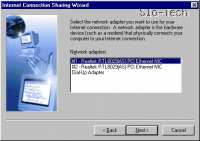
in izberite povezavo (mrežno kartico), s katero dostopate na internet.
vir: ParticallyNetworked
Naslednji korak - izdelavo nastavitvene diskete za odjemalce lahko preskočite, saj jih bomo nastavili ročno.
vir: ParticallyNetworkedSledi ponovni zagon računalnika in odkritje novosti pri nastavitvah omrežja:
- ICS adapter
- ICS protokoli za vse omrežne naprave
- TCP/IP za vse omrežne naprave
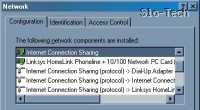
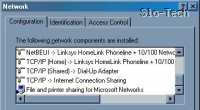
Nastavitve ICS in TCP/IP so podobne za Win98SE in WinME, zato so opisane na enem mestu. Najdete jih za naslednjim poglavjem - postopkom inštalacije ICS v Windows ME - usmerjevalnik.
2. Namestitev ICS v Windows ME - usmerjevalnik
Začnite takole: Start > Settings > Control Panel > Add/Remove Programs Programs (Start > Nastavitve > Nadzorna plošča > Dodaj/Odstrani programe).
Kliknite Windows Setup (Windows - namestitev) in počakajte, da sistem zazna že obstoječe komponente.
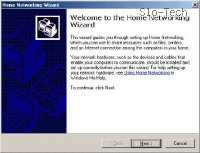
Dvokliknite ikono Communications, označite Internet Connection Sharing, kliknite OK (V redu), in še enkrat OK (V redu), da se zapre okno Add/Remove (Dodaj/Odstrani programe). Zažene se čarovnik - Home Networking Wizard
vir: ParticallyNetworked
v naslednjem pogovornem oknu označite, da je računalnik direktno povezan z internetom in v padajočem meniju izberite napravo, s katero se povezuje na internet
vir: ParticallyNetworked

določite še mrežno kartico, ki vodi do ostalih računalnikov v lokalni mreži
vir: ParticallyNetworked
Ko opravite vse zgoraj našteto, vam čarovnik ponudi izdelavo nastavitvene diskete za odjemalce, ki pa jo boste prijazno zavrnili, saj bomo odjemalce nastavili ročno.
vir: ParticallyNetworked
kliknete Next (Naprej) in še Finish (Dokončaj). Čaranje je končano - sledi ponoven zagon računalnika. Ob naslednjem prihodu v sistem, vas pričaka čestitka kliknete OK (V redu) in se lotite nastavljanja ICSja na usmerjevalniku.
vir: ParticallyNetworked3. Nastavitve za Windows 98 SE in Windows ME - usmerjevalnik
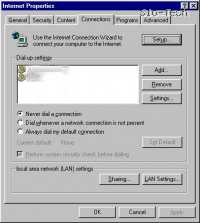
[Nastavitve za ICS se skrivajo v: Start > Settings > Control Panels > Internet Control (Start > Nastavitve > Nadzorna plošča > Internetne možnosti), kjer inštalacija ICSja doda nov gumb - Sharing.
vir: ParticallyNetworked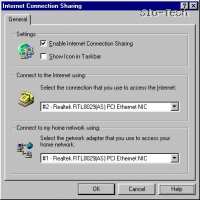
Kliknite "Sharing" in odprlo se bo novo okno z nastavitvami ICSja. Izberite napravo s katero dostopate na internet, nato izberite še povezavo do ostalih račrunalnikov v mreži, kliknite OK (V redu)
vir: ParticallyNetworked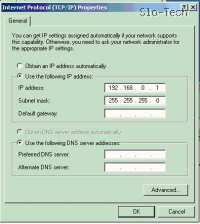
Izgledali naj bi nekako takole: -IP 192.168.0.1; -Subnet Mask (Maska podomrežja): 255.255.255.0; -ostala okna pustite prazna.
vir: ParticallyNetworked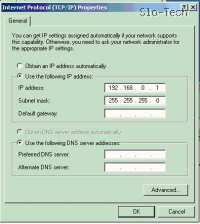
Izgledali naj bi nekako takole: -IP 192.168.0.1; -Subnet Mask (Maska podomrežja): 255.255.255.0; -ostala okna pustite prazna.
vir: ParticallyNetworkedS tem je delo na usmerjevalniku zaključeno. Preostane vam le še nastavljanje odjemalcev.
4. Nastavitve na odjemalcih Win98SE in WinME
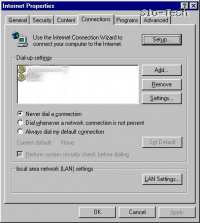
Začnite s Start > Settings > Control Panels > Internet Control (Start > Nastavitve > Nadzorna plošča > Internetne možnosti)
vir: ParticallyNetworked
Kliknite LAN Settings (Nastavitve za LAN) in se prepričajte, da ni odkljukana možnost "Automaticaly detect settings" (Samodejno zaznaj nastavitve); omogočite spodnjo možnost - "Use automatic configuration script" (Uporabi skript za samodejno konfiguracijo) in vpišite usmerjevalnikov IP - 192.168.0.1.
vir: ParticallyNetworked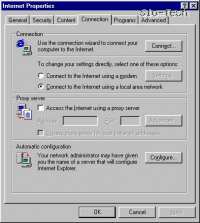
Nastavite še vrsto dostopanja do interneta za odjemalce. Naj dostopajo preko lokalnega LANa, ne glede na vrsto povezave, ki jo ima usmerjevalnik. Zato je potrebno omogočiti "Connect to internet using local area network".
vir: ParticallyNetworked
V primeru, da uporabljate Win98 ali Internet Explorer 5.x, bo vaše okno izgledalo takole
vir: ParticallyNetworked5. Nastavitve TCP/IP na mrežnih karticah odjemalcev (za Windows 98 SE in Windows ME)
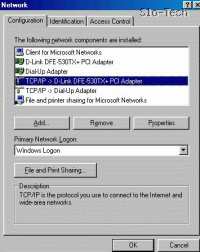
Odprite Network control panel (Omrežje) - z desno kliknite na Network Neighorhood (Win98) ali My Network Places (WinMe) (Omrežna soseščina) na vašem namizju. Označite protokol TCP/IP na mrežni kartici, kliknite Properties (Lastnosti)
vir: ParticallyNetworked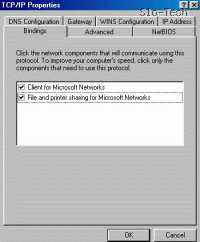
Na zavihku Bindings (Vezi) označite Client for Microsoft Networks in File and Printer Sharing for Microsoft Networks (Microsoftova družinska prijava in Odjemalec za omrežje Microsoft)
vir: ParticallyNetworked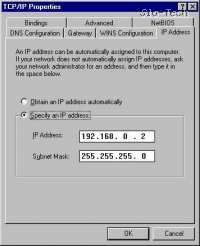
Nato nastavite uporabnikov IP; vsak odjemalec mora imeti svoj IP naslov (izbirate lahko v območju od 192.168.0.2 do 192.168.0.255), subnet mask (Maska podomrežja) pa je pri vseh enak - 255.255.255.0. Če imate v mreži več računalnikov, spreminjate samo IPje (vsak odjemalec mora imeti svoj IP!), ostale nastavitve pa so enake pri vseh.
vir: ParticallyNetworked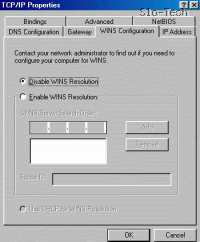
Kliknite zavihek WINS configuration (Konfiguracija WINS) in označite Disable (Onemogoči)
vir: ParticallyNetworked
Nato odjemalcem pokažete, kje je prehod v internet (Gateway); sem vpišete IP usmerjevalnika (192.168.0.1) in kliknete Add (Dodaj).
vir: ParticallyNetworked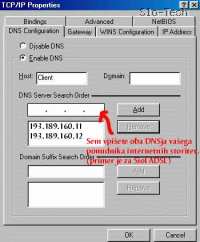
Zavihek DNS Configuration (Konfiguracija DNS): -omogočite DNS - enable DNS; -v polje Host (Gostitelj) vpišete ime odjemalca (ime računalnika), okence Domain (Domena) pustimo prazno; -vpišite naslova DNS strežnikov, ki jih uporablja vaš ponudnik internetnega dostopa
vir: ParticallyNetworkedPotreben je še ponovni zagon računalnika in odjemalci bi morali dostopati do interneta preko usmerjevalnika, na katerem smo omogočili ICS. Veselo deskanje!
6. Nastavitve ICS za Windows 2000 Professional - usmerjevalnik
Namestitev ICSja v Windows 2000 ni potrebna. Potrebne so le nastavitve na usmerjevalniku in uskladitev odjemalcev z usmerjevalnikom. Postopek je sila enostaven:

Z miškinim desnim gumbom kliknete na My Network places > Properties > spet z desnim miškinim gumbom označite povezavo, s katero dostopate na internet - z desnim gumbom kliknete nanjo > Properties
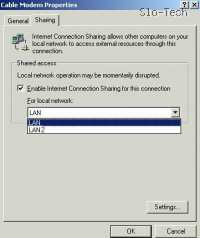
Kliknete na zavihek Sharing - in obkljukate možnost "Enable Internet Connection Sharing for this connection" ter izberete mrežno kartico ki vodi do ostalih računalnikov v lokalni mreži.
Svojo izbiro potrdite s klikom na OK. Prikaže se opozorilo da bo kartici, ki deli internetno povezavo, dodeljen IP 192.168.0.1
Še enkrat potrdite, da zares želite deliti to povezavo, in postopek je zaključen.
7. Nastavitve ICS za Windows 2000 Professional - odjemalec

Desno kliknete na My Network Places > Properties; odpre se vam okno Network and Dial-up Connections, kjer izbereto mrežno kartico. Z miškinim desnim gumbom kliknete nanjo in izberete Properties
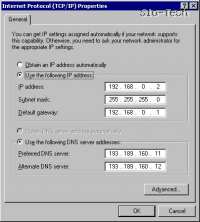
Vpišite uporabnikov IP (izbiramo IPje od 192.168.0.2 do 192.168.0.255), subnet mask je pri vseh enak 255.255.255.0, določite gateway - sem vpišete usmerjevalnikov IP. V okenca DNS pavpišite IP naslova DNS serverjev vašega internetnega ponudnika.
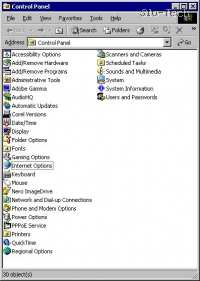
Ostane vam še zadnji korak: klikamo po poti Start > Settings > Control Panel, kjer izberete Internet Options
S klikom na OK (V redu) je nastavljanje končano.
8. Nastavitve ICS za Windows XP - usmerjevalnik
Tudi uporabnikom XP-jev je prihranjena inštalacija ICSja, saj so vrli programerji zadevo že vgradili v sam sistem.

Odprite okno Network connections (Omrežne povezave) in izberite povezavo s katero dostopate do interneta
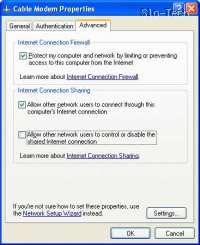
Kliknite zavihek Advanced (Dodatno) in odkljukajte "Allow other network users to connect through this computer's Internet connection" (Dovoli drugim uporabnikom omrežja vspostavljanje povezave prek internetne povezave tega računalnika)
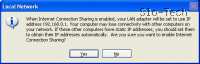
Svojo izbiro potrdite - kliknete OK (V redu). Prikaže se opozorilo, da bo kartici, ki deli internetno povezavo dodeljen IP 192.168.0.1
Še enkrat potrdite, da res želite deliti to povezavo, in postopek je končan.
9. Nastavitve ICS za Windows XP - odjemalec

Najprej nastavite mrežno kartico: Start > Settings > Network connections (Start > Nadzorna plošča > Omrežne povezave)
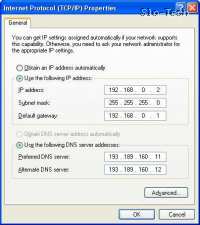
Označite TCP/IP, kliknete Properties (Lastnosti) in vpišete uporabnikov IP (izbiramo IPje od 192.168.0.2 do 192.168.0.255; vsak odjemalec pa mora imeti svoj IP!). Subnet mask (Maska podmrežja) je pri vseh enak -- 255.255.255.0. Določite gateway (Privzeti prehod) - sem vpišemo IP usmerjevalnika. V okenca DNS vpišete IP naslova DNS serverjev vašega internetnega ponudnika.
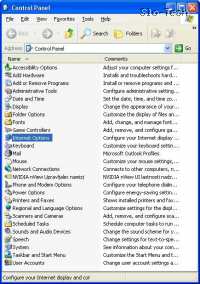
Ostane vam le še pot: Start > Settings > Control pannel > Internet options (Start > Nadzorna plošča > Internetne možnosti)
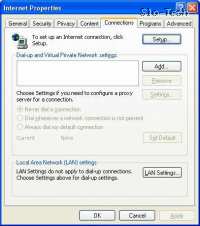
V oknu Internet Properties (Internetne možnosti) izberete zavihek Connections (Povezave) in kliknete na LAN settings (Nastavitve za LAN) spodaj desno
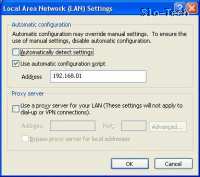
Obkljukajte "Use automatic configuration script" (Uporabi skript za samodejno konfiguracijo) in vpišete IP usmerjevalnika - 192.168.0.1
Kliknite OK (V redu) in že se veselimo ob vašem uspehu.
Zahvale
Za pomoč pri prevajanju poti v slovenščino se najlepše zahvaljujem Hundeyu (Win98SE, WinME) in Sh4DOwu (WinXP). Slikice (screenhote) za WinXP je prijazno posnel Cyb3r, z nasveti in smernicami kako pisati, pa je pomagal tajni policaj Gandalfar.
Avtor članka ne odgovarja za zmedene glave, zmešane internetne povezave ter besne družinske člane, ki bi želeli uporabljati internet.

Linux in Windows omrežje: Pobotajmo sosede
- Gašper Žejn ::
Marsikdo, ki se je srečal z Linuxom in preživel z njim par dni, si je verjetno zaželel, da bi lahko uporabljal datoteke, ki jih daje v skupno rabo na drugem računalniku. In obratno, verjetno je želel dati v skupno rabo kake datoteke, ki jih ima na računalniku, kjer je nameščen ...

Projekt CubeLink
- Igor Žigon ::
UvodMoje domače omrežje je kar nekaj časa temeljilo na poceni usmerjevalniku, ki je obenem skrbel tudi za deljenje internetne povezave, a sem pri tem spoznal, da se dolgoročno ne izplača varčevati pri nakupu usmerjevalnika, saj lahko hitro pride do prekinjanja povezave, nestabilnosti pri delovanju zaradi ...

Prilagoditev Windows XP
Windows XP so na prodajnih policah že precej časa, tako da so si v tem času utrli pot na marsikateri računalnik. Windows XP so - kot večina Microsoftovih sistemov - ogromni, saj vsebujejo na tone takšnih in drugačnih zmožnosti, ki jih morda ne boste nikoli potrebovali. ...

ADSL 1-2-3
- Mato Žgajner ::
Kot vsi vemo, je z začetkom septembra SiOL kar naenkrat pohitril dostop do interneta preko ADSL-ja za isto mesečno naročnino ter za tiste prave Norce™ ponudil kar dvomegabitno hitrost dolvleke ter četrtmegabitno hitrost gorpotega. A kaj vam to pomaga, če sploh ne ...

BlueTake USB Dongle
Ko ste si prebrali članek o Bluetoothu, ste ugotovili, da je to protokol, ki bi še najbolje ustrezal vašim potrebam. Dosti ste na poti, v avtomobilu imate prenosni računalnik ter si neizmerno želite, da bi lahko naenkrat dostopali na internet ter se lahko hkrati tudi pogovarjali. ...